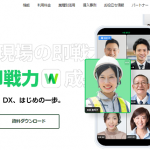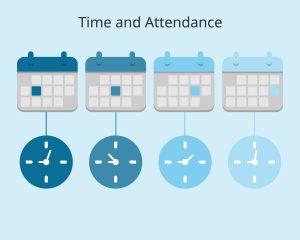ウイルス対策ソフトはパソコンを利用する場合、必須のソフトと言えます。
なぜならインターネット上のファイルが悪質なものだったり、外部からの攻撃を受けたりする可能性があるからです。
これからウイルス対策ソフトをインストールしたいと思っているものの、有料版であるため躊躇っているという方もいるでしょう。
そこでこの記事では無料のウイルス対策ソフトを紹介したいと思います。
無料のウイルス対策ソフトを導入したい方は、ぜひこの記事を参考にして選びましょう。
目次
セキュリティソフトとは?

セキュリティソフトとは、コンピューターのウイルスを検出し、除去してくれるものです。
主に以下のような状況のときに稼働します。
- ウイルスや不審なコードを検出した際
- 外部から不審な攻撃を受けたとき
- ウイルスの特徴とパソコン内部のデータを比較
セキュリティソフトは未知の攻撃にも対応している機能もあり、年々さまざまな攻撃方法が増えている中でとても協力的な味方です。
自動的にアップデートをする必要があるものの、アップデートをすれば新たな攻撃にも対応します。
セキュリティソフトがないとどうなる?
セキュリティソフトがないと外部からの攻撃に対処しきれず以下のような状態になります。
- パソコンを起動できない
- 個人情報が流出する
- 内部カメラが勝手に起動する
もし会社のパソコンがウイルスに感染でもすれば、顧客や取引の機密情報が流出する恐れがあります。
近年は仮想通貨取引所による攻撃、サーバーへの攻撃が増えている中でパソコンも例外ではありません。
個人情報を取り扱っている企業のパソコンを扱う場合、セキュリティ対策は必ず行うべきことです。
ウイルス感染を防ぐためにもセキュリティソフトを必ず導入するようにしましょう。
無料セキュリティソフトの性能の高さは?
セキュリティソフトは無料なため、性能が低いのではないか?と思う方も多いと思いますが、そういうわけではありません。
セキュリティソフトがなぜ無料なのかというと広告を表示して広告収入を得ている、一定期間だけ無料版といったものがあります。
有料版があるソフトは機能、サポート体制などが限定されるため、不便を感じる方もいるでしょう。
無料セキュリティアプリは不安といった方もいると思いますが、信頼できる会社が提供していれば不安になることはありません。
性能に関しては問題がないものの、不便さがあるのは頭に入れておきましょう。
有料版と無償版の違いは?
有料版と無償版の違いは以下の3点です。
- サポート窓口がない
- パスワード管理機能などがない
- 無料のマルウェア対策のみが多い
それぞれを詳しく見てみましょう。
サポート窓口がない
無料のセキュリティ対策ソフトはサポート窓口がないものがほとんどとなっています。
そのため、初めてセキュリティ対策ソフトを使う、トラブルに対処できる自信がないという方には向かないでしょう。
わからないことがあればすぐに聞きたい、手厚いサポートを受けたい方であれば有料版がおすすめです。
無料のセキュリティ対策ソフトはある程度知識のある方でないと、使いこなせない可能性があります。
無料版を使う方は、あらかじめサポート窓口たないことを頭に入れておきましょう。
パスワード管理機能などがない
パスワード管理機能がないものが多いため、有料版に慣れている方は注意が必要です。
なぜなら有料版であれば基本的にどの製品にもID/パスワード機能などが標準搭載されているためです。
そのため、無料のセキュリティソフトを利用した際には不便に感じる方もいる可能性があります。
何らかの形で管理機能不足をカバーしていくのがベストです。
無料版のマルウェア対策のみが多い
無料版は基本的にマルウェア対策機能が多くなっており、ランサムウェアやファイアウォールといった重要な機能は持っていないことが多くあります。
マルウェア対策はウイルスやワームなどから守るごく普通のセキュリティ対策であり、無料版はそちらしかないことがほとんどです。
あらゆる攻撃からパソコンを守りたい方、どうしても強いセキュリティ対策が良い方は有料のセキュリティ無料ソフトのほうが向いているでしょう。
無料版はマルウェア対策のみと把握した上で利用するのが前提です。
セキュリティソフトの選び方

セキュリティソフトの選び方は以下の5つです。
- 第三者機関のデータを参考にする
- スペックに合ったものを選ぶ
- 動作環境をチェック
- 価格で選ぶ
- サポート体制をチェック
それぞれの選び方を詳しく見ていきましょう。
第三者機関のデータを参考にする
ウイルス検出率が高いといっているソフトはいくつもありますが、信頼できるものかどうかはわかりません。
そこで参考にしたいのが第三者機関のデータを参考にしましょう。
第三者機関のデータを参考にすることで、ウイルスの検出能力や侵入検知を通知する機能、迷惑メールブロックなどの性能の高さを確認できます。
試験の方法、試験時期によって結果にばらつきが出来ることがあるものの、複数の第三者機関を参考にすれば性能の高さがより具体的に分かるでしょう。
スペックに合ったものを選ぶ
ウイルス対策ソフトは常に裏で稼働しているものであるため、スペックに合ったものを選ばないとパソコンの動作が遅くなる可能性があります。
スペックに合ったものを選ぶようにするか、動作が軽いと比較的なものを選ぶようにするのがおすすめです。
せっかく性能の良いセキュリティソフトを導入したとしても動作が重くなれば、入れた意味がないでしょう。
無料版があればまずは無料版から入れて、動作が重くなっていないかを確認してから有料版を入れるのがおすすめです。
動作環境をチェック
最近ではWindows、Mac、Android、iOSに対応してるウイルス対策ソフトも増えているものの、一部にしか対応していないものもあります。
もし家族でセキュリティソフトを導入したい場合は、すべての端末に導入可能かどうかをよく調べておくようにしましょう。
1台であらゆるデバイスに対応、複数台インストール可能であればその分出費を抑えられます。
そのため、動作環境は必ずチェックするようにしておきましょう。
サポート体制をチェック
有料のものであれば、サポート体制が充実しています。
具体的には電話対応やチャットでの対応などを行っているため、もしわからないことがあればサポートを頼れば解決するでしょう。
しかし、無料であればサポート体制がないものがあります。
手厚いサポートを受けたい方は無料でサポートを行っているところを選択するか、もしくは有料版を購入するのがおすすめです。
おすすめの無料セキュリティソフト
ここではおすすめのセキュリティソフトを9つ紹介したいと思います。
価格や性能、特徴別で見ていきましょう。
セキュリティソフト選びで困っている方は、ここで紹介する製品を参考にしてみてください。
アバスト無料アンチウイルス
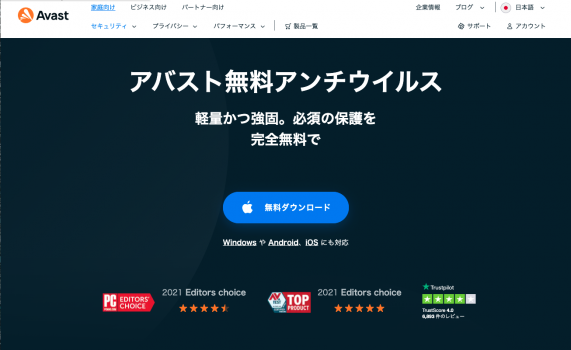
アバスト無料アンチウイルスはチェコ企業のAvast Software s.r.oが提供している製品です。
ウイルスバスターの特徴は以下のとおりです。
- 日本語対応
- 無料版でも評価が高い
- Avast Softwareは世界最大規模のユーザー数
Avast Softwareは世界最大規模のユーザー数を誇っており、その数はなんと約4億人のユーザーです。
高い技術やノウハウが蓄積されており、あらゆる攻撃からあなたのデバイスを守ってくれます。
有料版だけではなく、無料版も評価がとても高く、動作も軽いです。
海外の企業の製品であるものの、日本語対応であるため日本語しかわからない方でも安心市で使えるでしょう。
無料版で評価の良い&動作が軽いセキュリティソフトを探している方におすすめの製品です。
Avira Free Antivirus
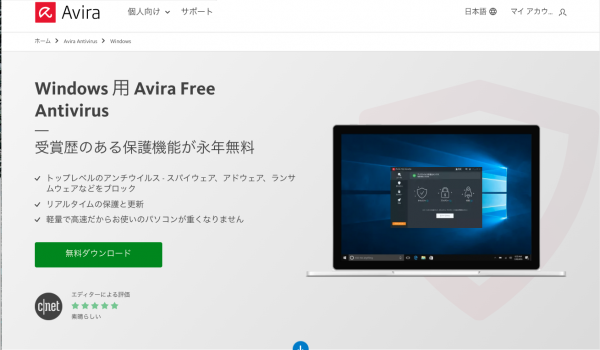
Avira Free AntivirusはドイツのAvira Operations GmbH & Co. KGが提供している製品です。
Avira Free Antivirusの特徴は以下のとおりです。
- 英語のアンチウイルスソフト
- 機能がやや少なめ
- 受賞歴あり
Avira Free Antivirusは英語版しかないアンチウイルスソフトであるため、英語に自信のある方におすすめです。
第三者機関から高い評価を得ており、高性能の製品と安心して利用できるでしょう。
無償版になると機能がやや少なめであるものの、性能が高いものがとりあえず欲しいという方におすすめです。
とりあえず無償版を試して後々有償版にしたい方にもおすすめできます。
AVGアンチウイルス 無料版
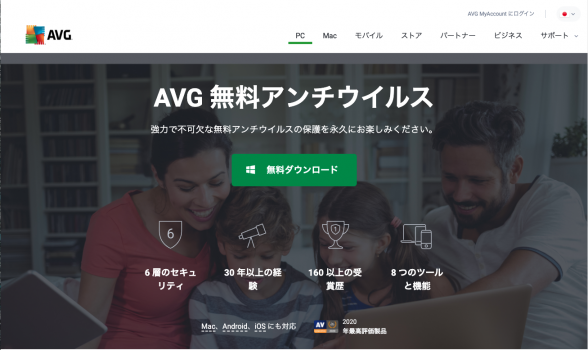
AVGアンチウイルスはAVG AntiVirusが提供している製品です。
AVGアンチウイルスの特徴は以下のとおりです。
- 世界第三者機関から高い評価
- WindowsXPへの無料アンチウイルスを提供
- 機能数が少ない
AVGアンチウイルスはWindowsXPへの無料アンチウイルスを提供しています。
WindowsXPはMicrosoftからのサポートを終了していますが、未だに使い続けなければならない方も多いでしょう。
そういった方はAVGアンチウイルスがおすすめです。
世界第三者機関からも高い評価を受けているため、心配なく入れられるでしょう。
無料版は機能が少ないものの、WindowsXPを使う方であれば十分といえます。
KINGSOFT Internet Security 20
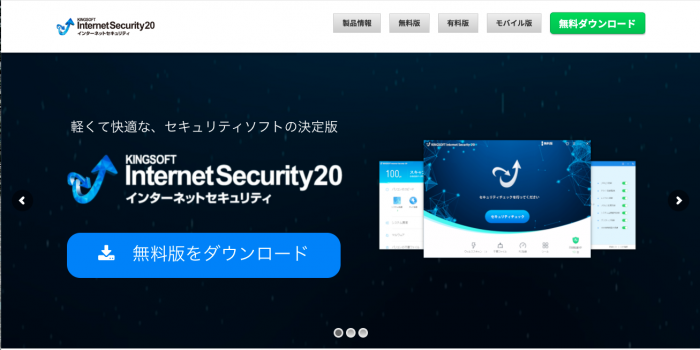
KINGSOFT Internet Security 20はキングソフトが提供している製品です。
KINGSOFT Internet Security 20の特徴は以下のとおりです。
- 世界1億人以上が利用
- マルウェアやトロイの木馬対策済み
- 無料サポートあり
KINGSOFT Internet Security 20は世界1億人以上が利用しているソフトで、非常に信頼できるソフトといえます。
マルウェアや定番のトロイの木馬などからPCを守ってくれます。
メモリ、ダウンロード、USBデバイス接続を介しての侵入、ネットワークの接続などあらゆる面からあなたのPCを保護してくれる心強い味方です。
最新のフィッシング詐欺サイトへのアクセスも遮断してくれるため、ネットサーフィンをしている方にもおすすめです。
無料であるにも関わらず電話やメールでのサポートがあり、安心して利用できます。
Kaspersky Security Cloud Free
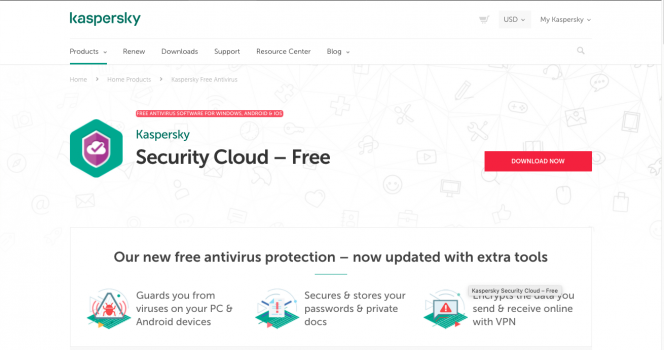
Kaspersky Security Cloud Freeはカスペルスキーが提供している製品です。
Kaspersky Security Cloud Freeの特徴は以下のとおりです。
- 有名なカスペルスキーの製品
- 日本語版がない
- 性能が高い
Kaspersky Security Cloud Freeは有名なカスペルスキーの製品であり、無償版です。
マルウェア検出率が高いのが魅力的なポイント。
なによりも有名なカスペルスキーが出しているというのが信頼できるでしょう。
日本語しかないのがネックですが、英語が得意な方であれば問題ありません。
英語が出来る方におすすめしたいセキュリティソフトです。
Malwarebytes
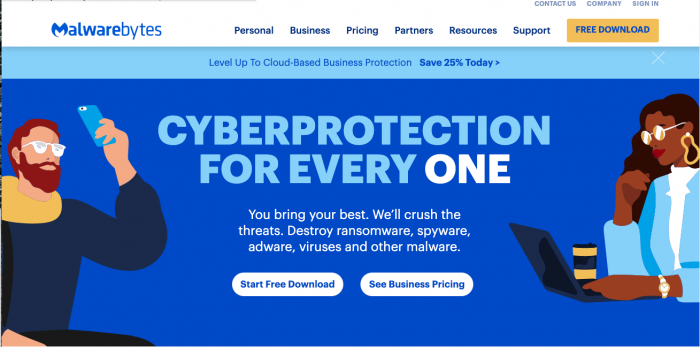
MalwarebytesはMalwarebytes Incが提供している製品です。
Malwarebytesの特徴は以下のとおりです。
- 自動アップデートに対応
- 日本語で利用可能
- 未知の脅威に対応
Malwarebytesは自動でアップデートに対応しており、マルウェアのスキャン・駆除が可能です。
提供している会社は海外ですが、日本語で利用できるため、日本語しか分からない方でも安心して利用できます。
リアルタイム保護やアンチランサムウェアといった機能はすべてプレミアム版になってしまいますが、ある程度の対策をしたい方であれば十分なウイルス対策ソフトです。
Emsisoft Emergency Kit
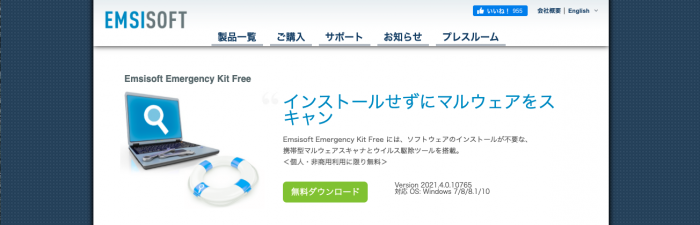
Emsisoft Emergency KitはEmsisoftが提供している製品です。
Emsisoft Emergency Kitの特徴は以下のとおりです。
- インストール不要で利用できる
- セキュリティソフトと併用できる
- Emsisoft Anti-Malware エンジン搭載
Emsisoft Emergency Kitはインストール不要で利用できるため、他のインストールするタイプとは違うセキュリティ対策ソフトです。
Emsisoft Anti-Malware エンジン搭載を搭載しています。
インストールされているセキュリティソフトと併用して利用すれば問題ないでしょう。
インストール不要で気軽に使えるのが魅力的です。
360 Total Security
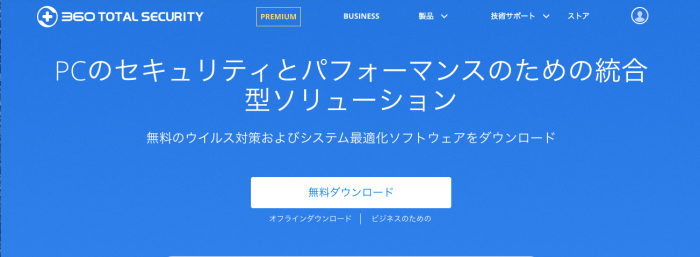
360 Total SecurityはBeijing Qihu Keji Co. Ltdが提供している製品です。
360 Total Securityの特徴は以下のとおりです。
- インターネットブランジングで発生したキャッシュファイルを検出
- 独自のスキャンエンジンを5つ採用
- Windows アップデートを実行する機能が用意されている
360 Total Securityはインターネットブランジングで発生したキャッシュファイルを検出してくれます。
独自のスキャンエンジンを5つ採用しているのが特徴です。
Windowsアップデートやソフトをサンドボックスで実行する機能も用意されていたりと、他のセキュリティソフトにはないものがあるのが特徴です。
Panda Dome
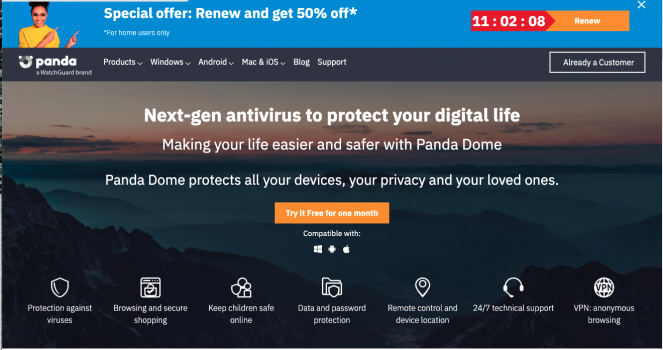
Panda DomeはPanda Securityが提供している製品です。
Panda Domeの特徴は以下のとおりです。
- 第三者機関で高いマルウェア検出率を獲得している
- スケジュールスキャンなどによって定期的なスキャンが可能
- あらゆる機能を備えている
Panda Domeは第三者機関で高いマルウェア検出率を獲得しており、性能が高いです。
スケジュールスキャンを使用すれば定期的にスキャンされるため、ウイルスに感染したとしてもいち早く気付けます。
1日150MBまで無料で利用できる暗号化通信やプロセフを個別にブロックできるもの、
緊急時に起動ディスクを作成出来る機能と充実しているため、困ることはないでしょう。
Windows Defender
Windows DefenderはMicrosoftが提供している製品です。
Windows Defenderの特徴は以下のとおりです。
- 超大手企業のMicrosoft社が提供している
- 管理機能などは充実していない
- 最低限のセキュリティ対策
Windows DefenderはMicrosoftが無償で提供しているソフトで、Windows10に標準搭載されているものです。
ランサムウェア対策、ファイアウォール対策があります。
しかし管理機能は充実していないため、1つではなく他の無料セキュリティソフトと併用するのがおすすめです。
さらにMicrosoft社自身も最低限のセキュリティ対策といっているため、他のセキュリティソフトを入れておきましょう。
目的別に合わせてキュリティソフトを選ぼう
セキュリティソフトはいくつも製品があり、どれを導入すればよいのか分からないと困る方も多いでしょう。
そういった方はまず目的を考えると、自然と選ぶべきセキュリティソフトが分かるはずです。
どの製品を選べばよいのか分からない方も、じっくりと時間をかけていけば納得の行くものが見つかるでしょう。
無料であるため気軽にインストールが出来ると思いますので、もし納得がいかないと感じたら他の製品を利用してみましょう。